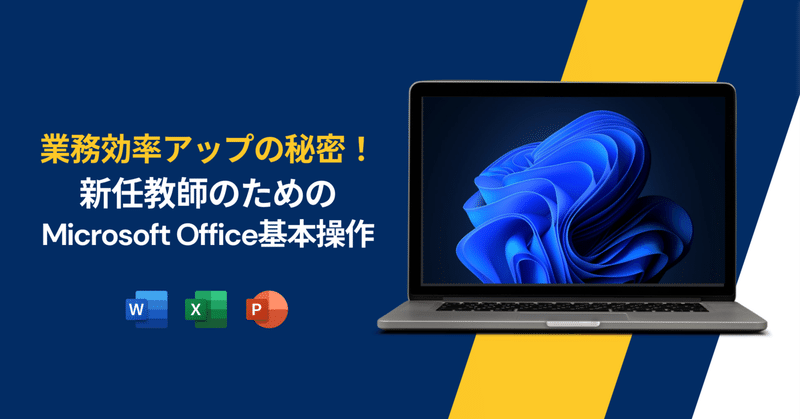
業務効率アップの秘密!教師のためのMicrosoft Office基本操作ガイド
教員は社会人としての常識やマナーが欠けていると指摘されることが多い仕事です。
自分自身もビジネスマナーを完璧にマスターしているかと問われると、胸を張って完璧にマスターしてると断言することはできません。
一般企業であれば、配属される前に研修期間がある場合が多いと思いますが、教員は十分な研修なくすぐに教壇に立つケースが多く、初任研でもビジネスマナーに関する研修はありません。
一応、初任者研修という1年目の教員を対象にした研修がありますが、社会人としての常識やビジネスマナーを身に着けるための研修は十分ではなく、働きながら自分で身に着けていくしかないのが現状です。
ビジネスマナー以外にも、PCやICT機器の操作に関する研修は不十分であり、初任の先生やPCなどの操作が苦手な先生にとっては大きな負担となっています。
今回は、初任の先生やPCの操作が苦手な先生のために、学校の業務で多く使用するMicrosoftのWord・Excel・PowerPointについて、業務を行う上で最低限身に着けておきたい操作を紹介します。
なお、今回の記事は各操作についてわかりやすく紹介しているHPのリンクを紹介するという形式をとります。
記事の最後には、スキル確認用のチェックリストのついたGoogleドキュメントも配付しておりますので、ぜひ最後までご覧ください。
(1)Word
Wordは、学校業務で多く使うソフトです。1年目には、学級通信、定期テスト、指導案を素早く作成できるようになることを目指しましょう。
〈ページの設定〉文字数・行数・余白などを設定する。
〈インデントの設定〉文章の始点、折り返し等を設定する。
〈ルーラーの活用〉文章の始点、折り返し等を把握する。
〈画像の挿入と文字の折り返し〉文書内に画像を挿入し、文字の折り返し設定をする。
〈テキストボックス〉文章内にテキスト、画像を自由に配置する。
〈ふりがな〉文章にふりがなをつける。
〈検索/置換〉文書内の単語を検索したり、置き換えたりする。
〈PDF化〉Wordで作成した文書をPDF化する
〈原稿用紙〉原稿用紙を設定できる。作文指導などで活用可能。
〈+α 差し込み印刷〉複数人の賞状を連続で印刷できる。
〈+α 変更履歴の記録〉編集した内容を確認できる
(2)Excel
Excelも非常に使用頻度の高いソフトです。1年目は、簡単な表計算、フィルターやソートができるようになることを目指しましょう。
〈よく使う関数〉関数を用いて効率的にデータ処理できる
〈セルの結合〉※データを適切に処理するには結合は避ける
〈セルの書式設定〉セルの内容に応じて適切な表示に調整する
〈多様な貼付け〉必要な内容を適切な形式で貼り付けることができる
〈印刷設定〉Excelファイルの必要な部分を印刷することができる
〈改ページプレビュー〉
〈グループ化〉必要な範囲のみを表示する → 表示・非表示よりオススメ
〈ウィンドウ枠の固定〉大きな表の見出しを固定できる
〈フィルター〉必要な情報のみを表示する
〈シート・ブックの保護〉他の人に変更されたくない部分を保護できる
〈+α マクロ〉Excelの様々な操作を自動化できる ※ 業務効率化に生かせる
(3)PowerPoint
PowerPointは、授業用の資料作成などで活用します。1年目は、出力先に応じた適切なスライドを作成できるようになることを目指しましょう。
〈ページ設定〉縦横比を設定する
〈図形の挿入・配置〉図形を挿入し、適切な位置に置く
〈画像の挿入・配置〉スライドに画像を挿入できる
〈テキストボックス〉スライドに文字を配置する
〈検索と置換〉スライド内の文字を検索・置換する
〈スライドの追加〉新しいスライドを追加したり、複製したりする
〈ワードアート〉スライドにデザインされた文字を挿入する
〈スライドの背景〉スライドショーの背景を設定する
〈デザインの統一〉統一感のあるスライドを簡単に作成する
〈画面切り替え〉スライドが切り替わるときの効果を設定する
〈アニメーション〉画像や図形、テキストを動かす
〈スライドショーの画面〉スライドでの発表をサポートする
〈+α スライドの記録・ビデオ出力〉PowerPointをビデオとして出力する
PowerPoint ビデオ出力
(4)チェックリスト付きデータ配布
(1)~(3)の内容と各項目のチェックリスト付のGoogleドキュメントを配布します。
データの配付は、Googleフォームを使う方法で行っています。
上の記事をよく読んでいただき、記事内のGoogleフォームからお問い合わせください。
(5)まとめ
今回は、初任者やPCの操作が苦手な方に向けてMicrosoftOfficeの操作の内、1年目に身に着けたい機能をまとめてみましたがいかがだったでしょうか。
学校現場でもPCを操作している時間は相当長くなってきています。
今回の記事を通して、苦手な先生も含め、PCを使いこなして業務を効率的に進めることのできる先生が一人でも増えていくことを願っています。
今回の記事が、みなさんの参考になれば幸いです。
【最近のおすすめ記事】
【その他マガジンの紹介】
今後も学校の業務効率化やICT活用について記事にしていく予定ですので、関心のある方はマガジンのフォローをお願いします。
また、育児休業や学校の先生が生活で考えたこと、旅行の記録についても記事にまとめています。そちらも興味があればぜひご覧ください。
改めて、最後までご覧いただきありがとうございます。
記事が気に入っていただけたらスキお願いします!
感想や質問があれば、コメントいただけると嬉しいです。
この記事が気に入ったらサポートをしてみませんか?
